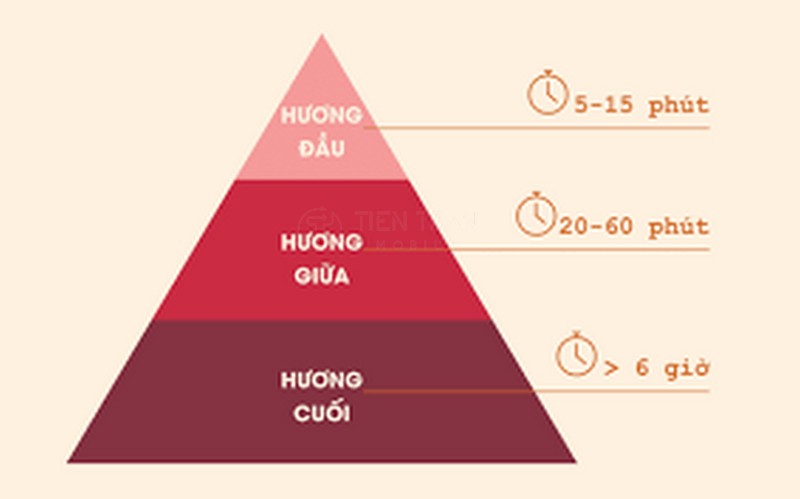Thủ thuật ứng dụng
Tải Và Cài Office Cho MacBook Đơn Giản Chỉ Trong Vài Phút
Bạn đang loay hoay tìm cách tải và cài Office cho MacBook để phục vụ học tập, công việc nhưng không biết bắt đầu từ đâu? Đừng lo, đây là một quy trình cực kỳ đơn giản nếu bạn nắm đúng cách thực hiện. Trong bài viết này, Tiến Trần Mobile sẽ hướng dẫn chi tiết từng bước tải về, cài đặt và kích hoạt Office trên macOS, giúp bạn dễ dàng sử dụng Word, Excel, PowerPoint mượt mà ngay trên chiếc MacBook của mình.
Vì sao nên cài Microsoft Office trên MacBook?
Dù hệ sinh thái Apple có bộ iWork (Pages, Numbers, Keynote) miễn phí và mạnh mẽ, Microsoft Office vẫn là lựa chọn không thể thiếu đối với hầu hết người dùng MacBook vì những lý do sau:
- Tương thích tuyệt đối: Office là bộ ứng dụng văn phòng phổ biến nhất thế giới. Việc cài đặt Office giúp bạn làm việc liền mạch với đồng nghiệp, đối tác và trường học sử dụng Windows mà không lo lỗi định dạng file (.docx, .xlsx, .pptx).
- Hệ sinh thái mạnh mẽ: Với 1 TB lưu trữ trên OneDrive (khi dùng gói Microsoft 365), bạn có thể đồng bộ tài liệu trên mọi thiết bị, cộng tác chỉnh sửa theo thời gian thực và dễ dàng truy cập lịch sử các phiên bản file.
- Bảo mật và luôn cập nhật: Phiên bản bản quyền luôn nhận được các bản vá lỗi bảo mật và cập nhật tính năng mới nhất từ Microsoft, đảm bảo dữ liệu của bạn luôn an toàn.
- Bộ công cụ chuyên nghiệp: Các ứng dụng như Excel với Power Query, PowerPoint với các mẫu thiết kế đa dạng và Outlook quản lý email chuyên nghiệp là những công cụ không thể thiếu cho công việc và học tập chuyên sâu.
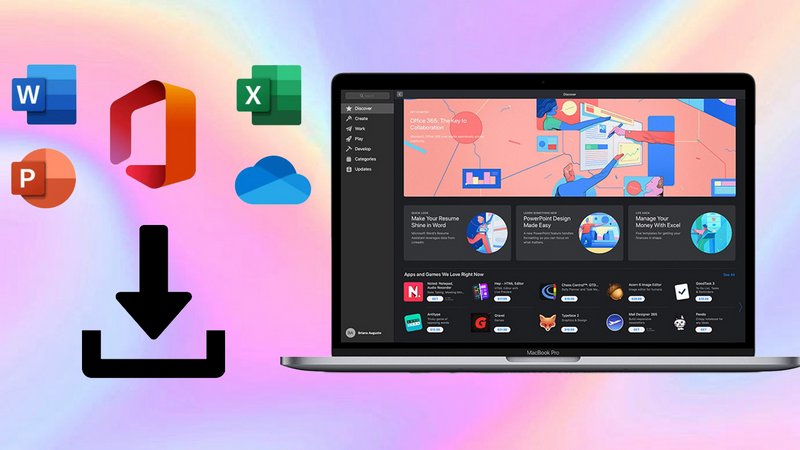
Lựa chọn phiên bản Office nào cho MacBook của bạn?
Hiện tại, có hai lựa chọn chính khi bạn muốn cài đặt Office trên MacBook, tùy thuộc vào nhu cầu sử dụng:
| Tiêu chí | Microsoft 365 (Bản quyền theo năm) | Office 2021 / 2024 (Bản quyền vĩnh viễn) |
| Chi phí | Trả phí thuê bao hàng tháng/năm. | Mua một lần, dùng trọn đời cho 1 máy. |
| Tính năng | Luôn được cập nhật tính năng mới nhất. | Chỉ nhận bản vá bảo mật, không có tính năng mới. |
| Số thiết bị | Dùng được trên nhiều thiết bị (Mac, PC, tablet). | Chỉ cài được trên 1 máy Mac. |
| Lưu trữ | Kèm 1 TB dung lượng OneDrive. | Không kèm dung lượng OneDrive. |
| Phù hợp với | Người dùng muốn trải nghiệm công nghệ mới, làm việc nhóm và cần lưu trữ đám mây. | Người dùng cá nhân, doanh nghiệp nhỏ cần sự ổn định và không muốn trả phí định kỳ. |
Lời khuyên: Nếu bạn là sinh viên hoặc giáo viên, hãy kiểm tra xem trường của bạn có cung cấp gói Microsoft 365 Education miễn phí không. Đây là cách tốt nhất để trải nghiệm đầy đủ tính năng mà không tốn chi phí.
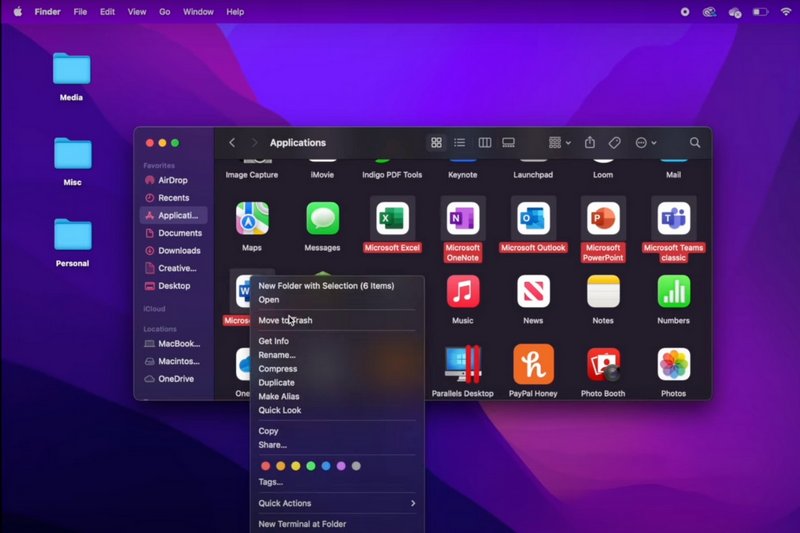
Hướng dẫn chi tiết các bước tải và cài Office cho MacBook
Để đảm bảo quá trình cài đặt diễn ra suôn sẻ, hãy kiểm tra các yêu cầu sau:
- Hệ điều hành: MacBook của bạn nên chạy một trong ba phiên bản macOS mới nhất (ví dụ năm 2025 là Ventura, Sonoma, Sequoia).
- Dung lượng trống: Cần ít nhất 10 GB dung lượng ổ cứng trống.
- Tài khoản: Chuẩn bị sẵn một tài khoản Microsoft.

Các bước thực hiện:
Bước 1: Tải bộ cài đặt
- Truy cập trang web office.com và chọn “Sign in” (Đăng nhập).
- Sử dụng tài khoản Microsoft của bạn. Sau khi đăng nhập thành công, bạn sẽ thấy nút “Install apps” (Cài đặt ứng dụng) ở góc trên bên phải.
- Nhấp vào đó và chọn “Microsoft 365 apps” để bắt đầu tải về file Microsoft_Office_Installer.pkg.
Bước 2: Chạy file và cài đặt
- Mở file .pkg vừa tải về từ thư mục Downloads.
- Một cửa sổ cài đặt sẽ hiện ra. Bạn chỉ cần nhấn “Continue” (Tiếp tục) và đồng ý với các điều khoản.
- Khi được yêu cầu, hãy nhập mật khẩu đăng nhập MacBook của bạn để cấp quyền cài đặt. Quá trình này sẽ mất vài phút.
Bước 3: Kích hoạt bản quyền
- Sau khi cài đặt hoàn tất, hãy mở một ứng dụng bất kỳ như Word hoặc Excel.
- Một cửa sổ sẽ yêu cầu bạn đăng nhập để kích hoạt. Hãy sử dụng lại chính tài khoản Microsoft bạn đã dùng để tải bộ cài.
- Sau khi đăng nhập thành công, bộ Office của bạn đã được kích hoạt và sẵn sàng để sử dụng.
Bước 4: Cập nhật ứng dụng
- Microsoft sẽ tự động cài một công cụ tên là Microsoft AutoUpdate.
- Bạn có thể mở một ứng dụng Office, vào menu “Help” (Trợ giúp) > “Check for Updates” (Kiểm tra cập nhật) để đảm bảo mình đang dùng phiên bản mới nhất.
Lưu ý quan trọng cho MacBook M1, M2, M3, M4: Bộ Office hiện đã được tối ưu để chạy trực tiếp (native) trên chip Apple Silicon. Nếu bạn cảm thấy ứng dụng chạy chậm, hãy kiểm tra bằng cách: Chuột phải vào ứng dụng (ví dụ Excel) trong thư mục Applications > Chọn “Get Info” > Bỏ dấu tick ở ô “Open using Rosetta”.
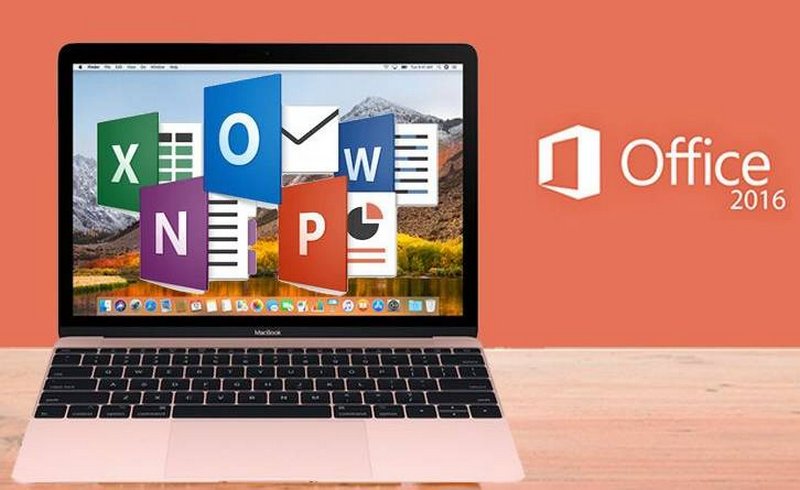
Các lỗi thường gặp và cách khắc phục
- Lỗi không cài đặt được:
- Nguyên nhân: File cài đặt đã cũ hoặc macOS chưa được cập nhật.
- Khắc phục: Tải lại bộ cài mới nhất từ trang chủ office.com và cập nhật macOS lên phiên bản được hỗ trợ.
- Lỗi không đăng nhập, kích hoạt được:
- Nguyên nhân: Lỗi kết nối mạng, hoặc thông tin bản quyền cũ còn lưu trên máy.
- Khắc phục: Kiểm tra lại kết nối internet. Nếu vẫn không được, hãy sử dụng công cụ “License Removal Tool” của Microsoft để xóa sạch các giấy phép cũ, sau đó khởi động lại máy và đăng nhập lại.
- Ứng dụng Office chạy chậm, bị treo:
- Nguyên nhân: Xung đột phần mềm, thiếu RAM, hoặc file làm việc quá nặng.
- Khắc phục: Luôn cập nhật Office và macOS. Thử khởi động lại MacBook ở chế độ Safe Mode để kiểm tra. Đảm bảo bạn còn đủ dung lượng trống và RAM khi làm việc với các file Excel lớn.
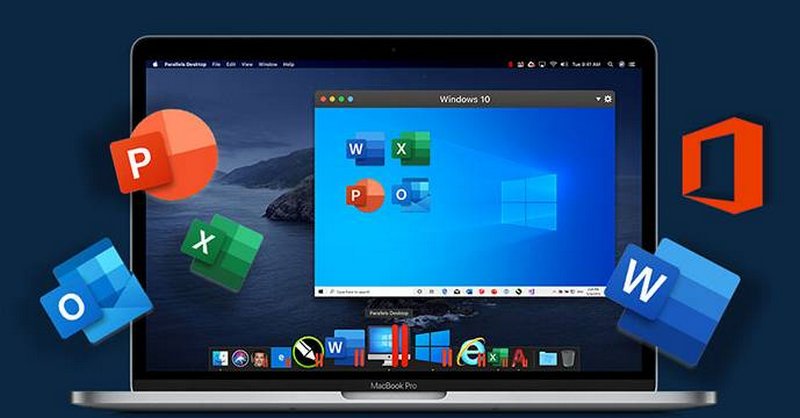
>> Tham khảo thêm nhiều nội dung hữu ích tại đây
Cài đặt Office cho MacBook tại Tiến Trần Mobile: An toàn – Nhanh chóng – Chuyên nghiệp
Bạn không có thời gian hoặc không tự tin để tự cài đặt? Hãy để Tiến Trần Mobile giúp bạn!
- An Toàn & Chính Hãng: Chúng tôi cam kết chỉ cài đặt bộ Office bản quyền chính hãng, tải trực tiếp từ Microsoft. Nói không với các phần mềm crack, bẻ khóa tiềm ẩn rủi ro virus và mất dữ liệu.
- Nhanh Chóng & Tiện Lợi: Quá trình cài đặt và kích hoạt chỉ mất từ 15-30 phút. Bạn có thể ghé trực tiếp cửa hàng hoặc chúng tôi có hỗ trợ từ xa qua AnyDesk/Zoom.
- Hỗ Trợ Chuyên Sâu: Đội ngũ kỹ thuật viên am hiểu cả macOS và Windows sẽ tư vấn cho bạn phiên bản Office phù hợp nhất, đồng thời hỗ trợ cài đặt font chữ tiếng Việt, thiết lập OneDrive, Outlook và hướng dẫn các mẹo sử dụng hiệu quả.
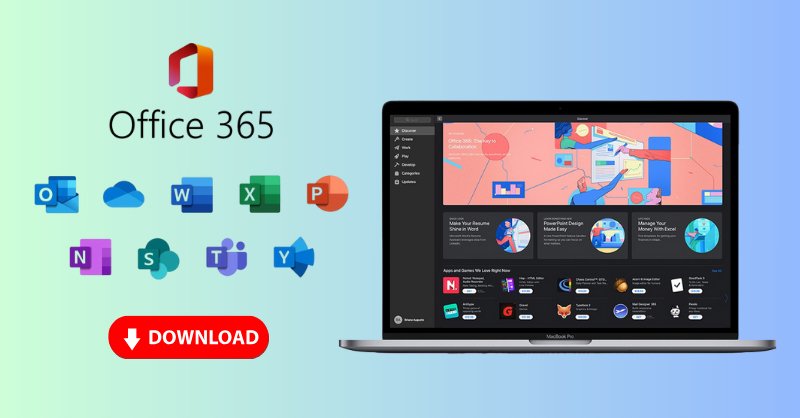
Lời kết
Việc tải và cài Office cho MacBook là một bước quan trọng để tối ưu hóa hiệu suất công việc và học tập. Bằng cách sử dụng phiên bản bản quyền, bạn không chỉ đảm bảo tính tương thích và ổn định mà còn bảo vệ dữ liệu của mình khỏi các rủi ro bảo mật.
Để được tư vấn và hỗ trợ cài đặt nhanh chóng, chuyên nghiệp, đừng ngần ngại liên hệ với chúng tôi.
Thông tin liên hệ Tiến Trần Mobile:
- Địa chỉ: 284 Cao Đạt, Phường 1, Quận 5, TP.HCM
- Hotline/Zalo: 0943354321
- Website: tientranmobile.com
Gọi ngay hoặc nhắn Zalo 0943354321 để đặt lịch và trải nghiệm dịch vụ cài đặt phần mềm chuyên nghiệp cho MacBook của bạn!
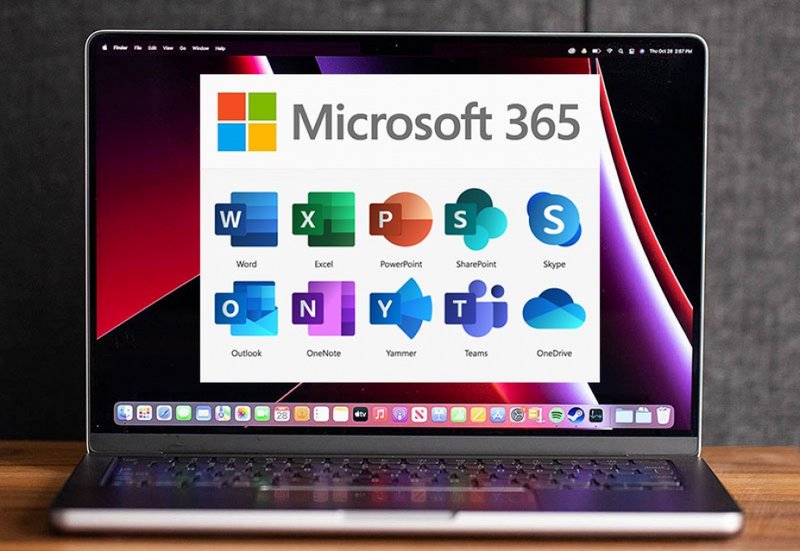
>> Tham khảo thêm nhiều nội dung hữu ích tại đây